软件测试 > 测试技术 > 软件测试工具 > Mercury软件测试工具 > QuickTestPro >
QTP的基本功能介绍
QTP的基本功能介绍
HP QuickTest Professional 支持功能测试和回归测试自动化,用于每个主要软件应用程序和环境。此解决方案使用关键字驱动的测试概念,简化了测试创建和维护过程。它使测试人员能够使用专业的捕获技术直接从应用程序屏幕中捕获流程来构建测试案例。测试专家还可通过集成的脚本和调试环境完全访问内在测试和对象属性
QTP框架结构
以Test为测试运行单位,每个Test包含若干类型Action。以Action为最小单位映射对象库,多个Action之间可以共享统一
对象库,Action内的Step可以包含用户录制操作或者函数库内对Function的调用。
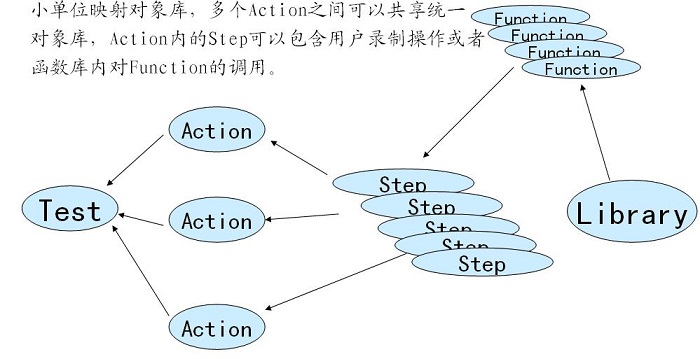
一、QTP自动化测试的基本过程
录制测试脚本
编辑测试脚本
调试测试脚本
运行测试脚本
分析测试结果
录制测试脚本
1.插件加载设置管理
启动QTP,将显示下图所示插件管理界面
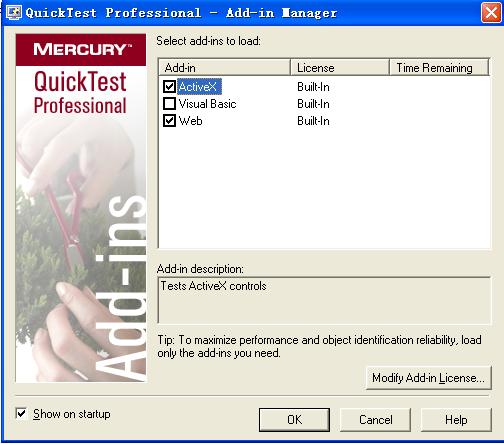
根据所测试应用程序控件类型选择需要加载的插件,例如,QTP自带的样例应用程序“Flight”是标准的windows程序,里面的部分控件是ActiveX控件,因此,在测试时选择加载ActiveX控件
2.录制和测试运行设置
选择了要加载的插件后,点击OK按钮,进入QTP的主界面,如下图所示,包括测试视图(关键字视图和专家试图),Data Table/Information界面、Active Screen界面。
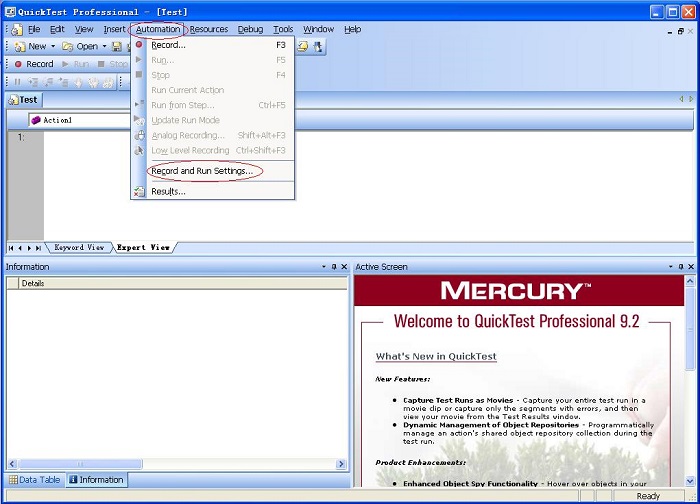
选择菜单“Automation|Record and Run Settings”出现录制和运行设置界面
指定需要录制的应用程序,录制运行设置界面如下图,在选择windows应用程序的录制和运行界面中,可以选择两种录制方式,一种是”Record and run test on any open Windows-bassed”,这种方式可以录制任何在系统中出现的程序;另外一种是 ”Record and run only on” 这种方式录制有针对的应用程序,避免录一些无关紧要的多余的界面,该种方式有3种设置的用法。
(1).选择“Application opened by QuickTest”选项,则仅录制和运行由QTP调用的程序
(2).选择“Application opened via the deskpot”选项,则仅录制开始菜单,桌面快捷方式启动的程序
(3).选择“Application specified below”则可录制和运行添加到列表中的应用程序。单击 按钮,添加要录制程序的可执行文件的路径。
例如,我们要录制“Flight”样例程序,我们就选择样例程序路径“C:\Program Files\Mercury Interactive\QuickTest Professional\samples\flight\app\flight4a.exe”
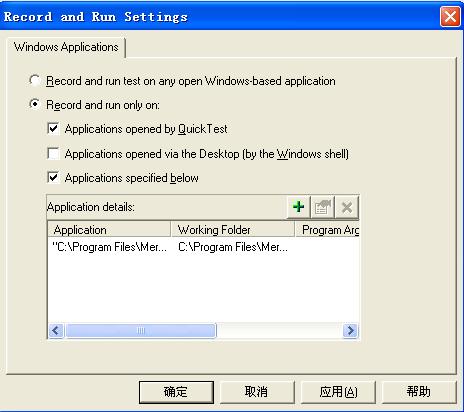
3.录制第一个自动化测试脚本
设置成仅录制”Flight“程序后,选择菜单”Automation|Record“,或工具栏上的 或按快捷键F3,QTP将自动启动指定目录
下的”Flight“程序,如下图,输入 用户名和密码“MERCURY”,点击OK
按钮,录制“Flight”程序的登录过程
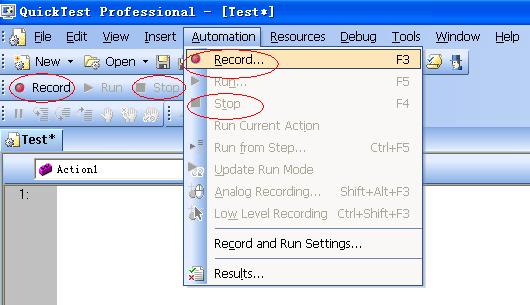
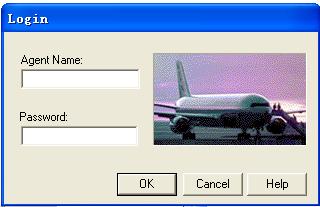
按“stop”扭或F4建停止录制,将得到如图录制结果
关键字视图:
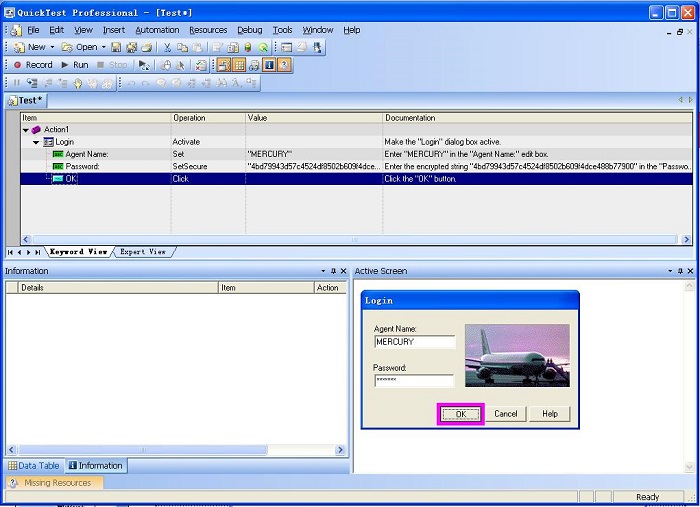
专家视图:
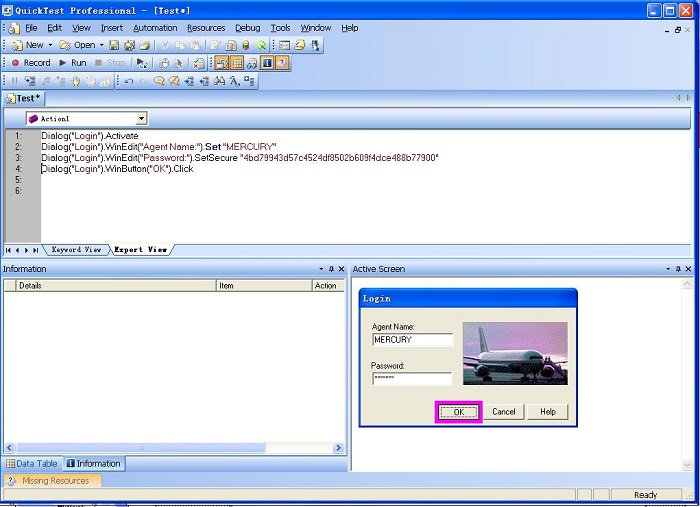
在键字视图中,可看到录制的测试的操作步骤,每个测试步骤及界面操作都在“Active Screen”界面显示出来。
这样就完成了一个最基本的测试用例的编写,对于录制的测试脚本,需要进一步的修改整理,这些工作可在关键字视图进行,也可在专家视图中进行。
编辑测试脚本
1.在关键字视图中编辑测试脚本
(1).在关键字视图为测试步骤添加注释
原文转自:http://www.uml.org.cn/Test/201312031.asp





